パイプライン・プロセスの説明
パイプライン・プロセスを作成して実行するためのワークフローは次のとおりです:
-
データ統合ホーム・ページから、
 (「作成」)をクリックし、「パイプライン」を選択します。
(「作成」)をクリックし、「パイプライン」を選択します。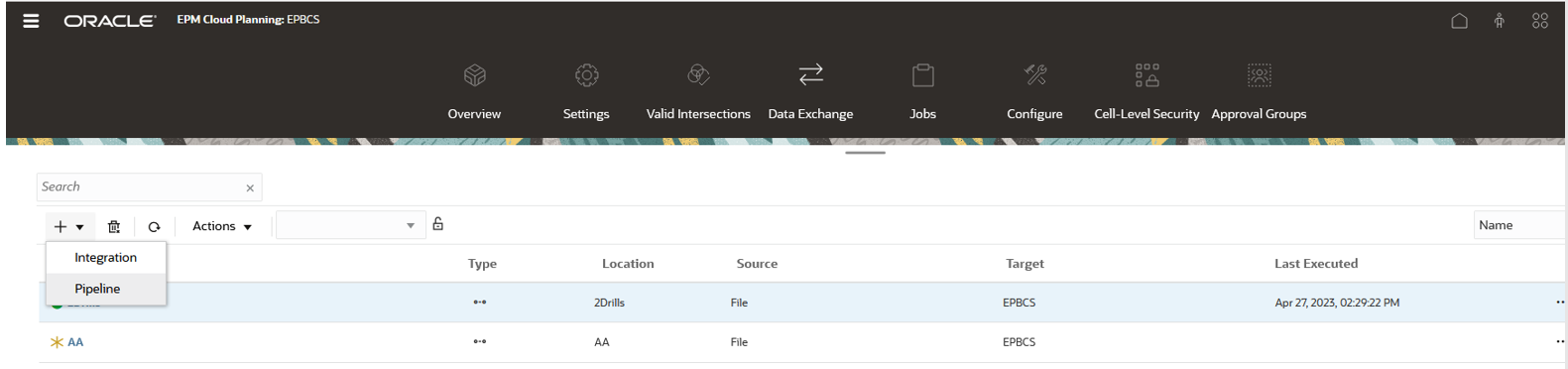
-
オプション: 管理者以外がデータ統合ホーム・ページでパイプラインを表示できるようにするには、次の手順を実行します:
-
データ統合ページの「アクション」メニューから、「システム設定」を選択します。
-
管理者以外のユーザーがデータ統合ホーム・ページでパイプラインを表示できるようにするには、システム設定ページの非管理に対してパイプライン実行を可能にするで、「はい」を選択します。
-
「保存」をクリックします。
-
-
パイプラインの作成ページの「詳細」から、「パイプライン名」でパイプラインの名前を指定します。
-
「パイプライン・コード」で、パイプライン・コードを指定します。
コードには30文字までの英数字を使用でき、最小文字数は3文字、最大文字数は30文字です。パイプラインが作成された後はこのコードを更新できません。REST APIを使用してパイプラインを実行するには、パイプライン・コードを使用します。
-
ジョブがパラレル・モードで実行される場合、「最大パラレル・ジョブ数」でそれぞれのステージについてパラレル・モードで実行するジョブの最大数を指定します。
ジョブがパラレル・モードで実行される場合は、実行時に、ジョブが(順次ではなく)同時にまとめて実行されます。パラレル・モードで実行するジョブの数を1から25までの間で入力できます。
ジョブがシリアル・モードで実行される場合は、実行時に、ジョブが特定の順序で1つずつ実行されます。
-
「ロケーション」で、パイプラインに関連付けるロケーションを指定または選択します。
Note:
パイプライン用に選択するロケーションの名前は、統合で使用されている名前と同じにはできません。 -
(オプション): 管理者以外がパイプライン・ジョブを実行できるようにするには、次の手順を実行します:
-
「プロキシ・ユーザー」に、サービス管理者役割に関連するユーザー名を入力します。
ユーザー名が現在のユーザー名と異なる場合、ユーザーはパスワードを入力するよう求められます。
Oracle Fusion Cloud Enterprise Performance Managementでの役割の定義方法の詳細は、Oracle Enterprise Performance Management Cloudのアクセス制御の管理のアクセス制御の概要を参照してください。
「プロキシ・ユーザー」の名前がサービス管理者の名前と同じである場合、パスワードは求められません。
-
「プロキシ・パスワード」に、プロキシ・ユーザーのパスワードを入力します。
プロキシ管理者ユーザーの使用方法の詳細は、管理者以外によるパイプラインのジョブの実行の許可を参照してください。
-
-
「保存して続行」をクリックします。

新しいパイプラインがデータ統合ホームページに追加されます。それぞれのパイプラインは、「タイプ」ヘッダーの下の
 で識別されます。
で識別されます。Note:
ロケーションのセキュリティが有効な場合、管理者以外はパイプライン・ジョブを読取り専用モードで表示したり(パイプラインの編集または作成はできません)、「ロケーションのセキュリティ」で割り当てられたロケーション別のユーザー・グループにのみ基づいて、パイプラインの個々のジョブを実行できます。(サービス管理者は、パイプラインのどのジョブ・タイプでも作成、編集および実行できます。)パイプライン・ジョブを検索するには、「検索」から"パイプライン"という単語または単語の一部を検索します。
既存のパイプラインを表示または編集するには、パイプラインの右側にある
 をクリックし、「パイプライン詳細」を選択します。
をクリックし、「パイプライン詳細」を選択します。 -
変数ページには、実行時にパラメータを設定できる、パイプラインの即時利用可能な一連の変数(グローバル値)が用意されています。変数は、「期間」、「インポート・モード」、「エクスポート・モード」などのような事前定義済のタイプにすることも、ジョブ・パラメータとして使用されるカスタム値にすることもできます。
たとえば、開始期間について代替変数(先頭にアンパサンド(&)が1つまたは2つ付いたユーザー変数名)を設定できます。
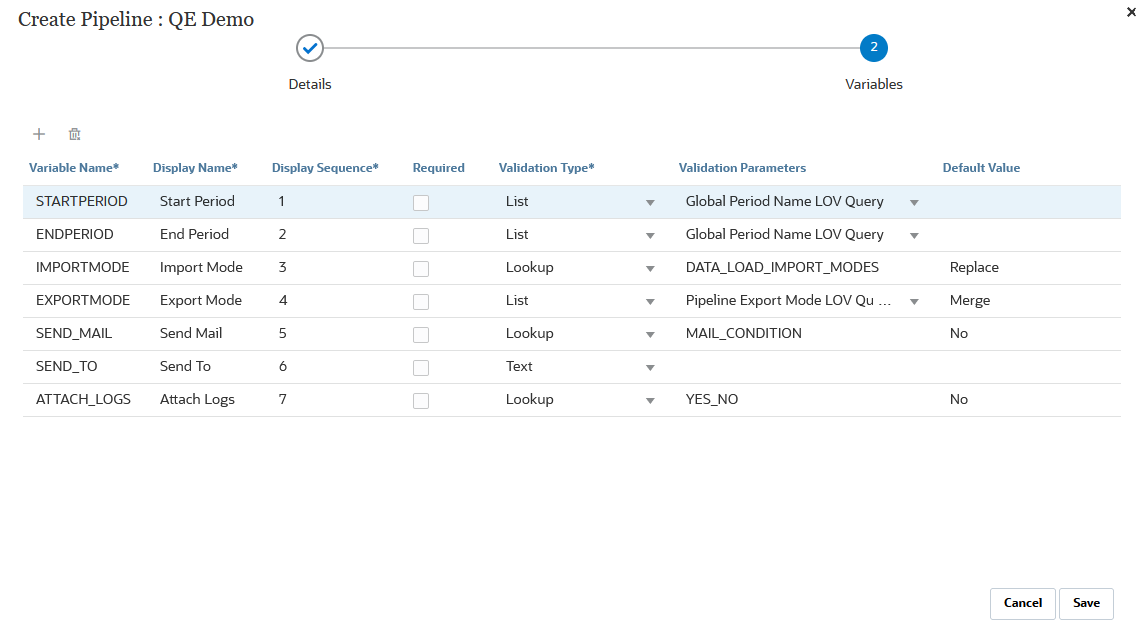
ランタイム変数の詳細は、ランタイム変数の編集を参照してください。
-
「保存」をクリックします。
-
パイプライン・ページで、
 をクリックします。
をクリックします。新しいステージ・カードが作成されます。
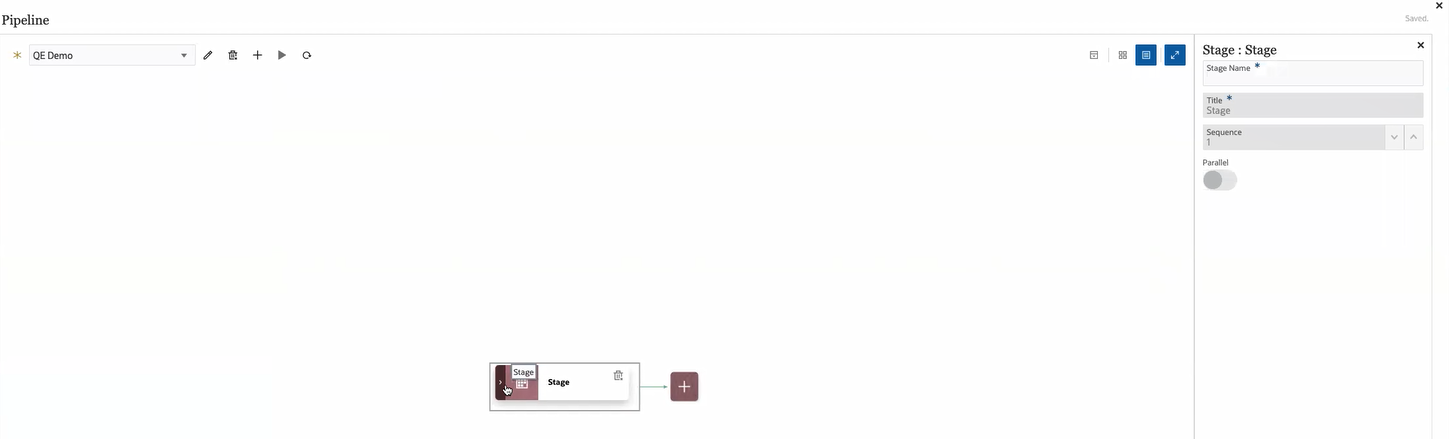
ステージは、パイプラインで実行するジョブのコンテナであり、任意のタイプのジョブや複数のターゲット・アプリケーションのジョブを含めることができます。ステージ・カードをエントリ・ポイントとして使用して、各ステージに含まれるジョブを追加、管理および削除します。それぞれのステージでは、シリアルまたはパラレル・モードでジョブを実行できます。ステージはシリアルでのみ実行され、複数のステージがある場合、それぞれのステージが完了してから、次のステージのジョブが実行されます。
パイプラインのサンプルに次のようなステージを含めることができます:
ステージ1: メタデータのロード(ジョブはシリアル・モードで実行されます)
-
勘定科目ディメンションのロード。
-
エンティティ・ディメンションのロード。
ステージ2: (ジョブはパラレル・モードで実行されます)
-
ソース1からのデータのロード
-
ソース2からのデータのロード
ステージ3: (ジョブはシリアル・モードで実行されます)
-
計算を行うビジネス・ルールの実行。
-
代替変数の実行。
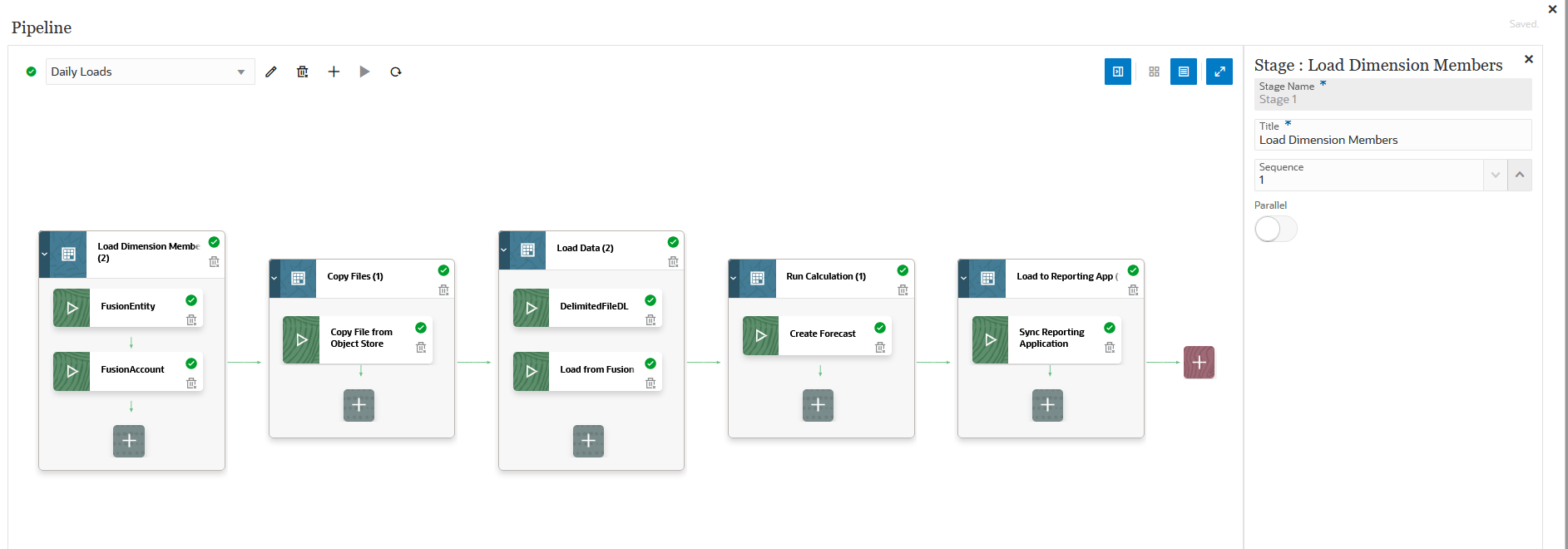
-
-
ステージ・エディタで、ステージ定義を指定します:
-
ステージ名—ステージの名前を指定します。
-
タイトル—ステージ・カードに表示されるステージの名前を指定します。
-
シーケンス—ステージが実行される時系列順序を定義する数値を指定します。
-
パラレル—ジョブを同時に実行するには、「パラレル」をオンにします。
実行されるパラレル・ジョブの数は、パイプラインの作成ページの「最大パラレル・ジョブ数」フィールドで指定した最大パラレル・ジョブ数によって決まります。
Note:
30分経過しても現在のジョブがまだ実行中の場合、パイプラインは自動的に次のジョブに移行します。この場合、現在のジョブと次のジョブが同時に実行されます。
「バッチ・タイムアウト(分)」オプションで最大時間を設定してある場合(システム設定を参照)、パイプラインでは最大時間値を使用してジョブの実行時間が決定されます。この設定は、同期モード(即時処理)選択に基づきます。同期モードでは、データ統合はジョブの完了を待ってから制御を戻します。
-
Note:
次の「成功時」および「失敗時」オプションは、パイプラインの後続ステージの処理を制御します。つまり、ステージが成功または失敗した場合に、パイプライン・プロセスを停止するか、続行するか、別のステージへスキップするかを制御します。ステージ内のすべてのジョブは、他のジョブの成功または失敗にかかわらず、常に実行されます。したがって、ステージが1つのみの場合は、このオプションは意味がありません。
このため、お客様はステージ内で論理ジョブ・タイプを管理する必要があります。たとえば、1つのステージにすべてのメタデータのロードを含めた場合、そのステージが失敗すると、データはロードされません。または、データ・ロード・ステージが失敗した場合、ステージで計算ジョブは実行されません。
成功時—パイプライン定義内のステップが正常に実行された場合のステージの処理方法を選択します。
ドロップダウンのオプションは次のとおりです:
- 続行—パイプライン定義のステージ内のステップが正常に実行された場合、ステージの処理を続行します。
- 停止—失敗時にのみ実行されるステージをバイパスする場合はステージをスキップし、パイプライン定義内の次のステージに進みます。
失敗時—ステージ内のステップが失敗した場合のステージの処理方法を指定します。
ドロップダウンのオプションは次のとおりです:
-
続行—ステージ内のステップが失敗した場合、パイプライン定義のステージ内の後続ステップの処理を続行します。
-
停止—ステップの処理に失敗した場合、パイプライン定義の現在のステージの処理を停止し、クリーンアップ・ステップにスキップして実行します。
-
-
ステージ・カードで、「>」をクリックして新しいジョブをステージに追加します。
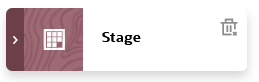
-
ステージ・カードで、
 (「ジョブの作成」アイコン)をクリックします。
(「ジョブの作成」アイコン)をクリックします。新しいジョブ・カードがステージ・カードに表示されます。
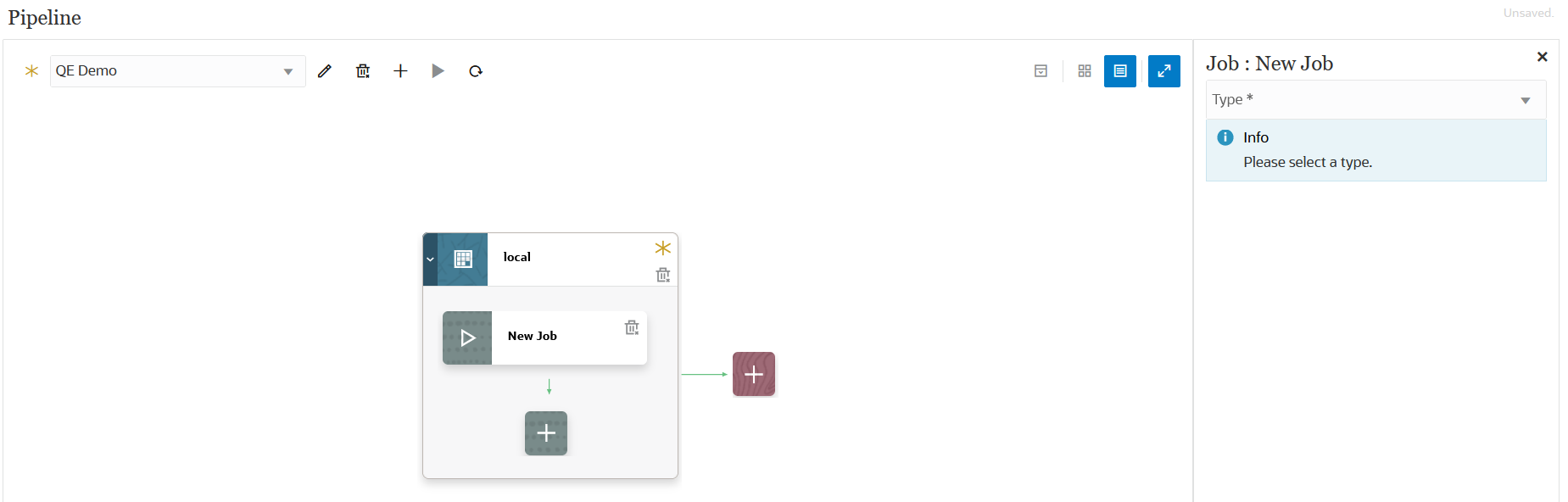
-
ジョブ・エディタで、「タイプ」ドロップダウンから、ステージ・カードに追加するジョブのタイプを選択します。
ジョブ・タイプは次のとおりです:
-
ビジネス・ルール
-
ビジネス・ルールセット
-
キューブのクリア
-
オブジェクト・ストレージからコピー
-
オブジェクト・ストレージにコピー
-
PlanningのEPMプラットフォーム・ジョブ
-
Financial Consolidation and CloseおよびTax ReportingのEPMプラットフォーム・ジョブ
-
Enterprise Profitability and Cost ManagementのEPMプラットフォーム・ジョブ
-
名前別のディメンションのエクスポート(EDMCS)
-
名前別のディメンション・マッピングのエクスポート(EDMCS)
-
マッピングのエクスポート
-
メタデータのエクスポート
-
ファイル操作
-
マッピングのインポート
-
メタデータのインポート
-
統合
-
オープン・バッチ - ファイル
-
オープン・バッチ - ロケーション
-
オープン・バッチ - 名前
-
プラン・タイプ・マップ
-
代替変数の設定
-
-
「接続」ドロップダウンから、ジョブ・タイプに関連付ける接続名を選択します。
接続は、"ローカル"接続(接続がホスト・サーバー上にある)または"リモート" (接続が別のサーバー上にある)にすることができます。デフォルトでは、接続の値は「ローカル」です。ジョブ・タイプでリモート操作がサポートされている場合は(リモート・ビジネス・プロセスにデータを移動する統合など)、接続名を求められます。
次の例外に注意してください。
ジョブ・タイプ 説明 オブジェクト・ストレージにコピー オブジェクト・ストレージを使用するには、「その他のWebサービス・プロバイダ」接続タイプが必要です。接続先のWebサービスへのアクセス権が必要です。場合によってはWebサービスのURLおよびログイン詳細も必要です。詳細は、Planningの管理の外部Webサービスへの接続を参照してください。
また、「その他のWebサービス・プロバイダ」接続タイプのユーザー・パスワードとして使用する認証トークンを生成する必要があります。認証トークンの作成の詳細は、認証トークンを作成するにはを参照してください。
オブジェクト・ストレージからコピー オブジェクト・ストレージを使用するには、「その他のWebサービス・プロバイダ」接続タイプが必要です。接続するWebサービスへのアクセス権があることを確認する必要があります。場合によってはWebサービスのURLおよびログイン詳細も必要です。詳細は、Planningの管理の外部Webサービスへの接続を参照してください。
また、「その他のWebサービス・プロバイダ」接続タイプのユーザー・パスワードとして使用する認証トークンを生成する必要があります。認証トークンの作成の詳細は、認証トークンを作成するにはを参照してください。
-
「名前」から、ジョブの名前を選択します。
「名前」ジョブ・パラメータは、次のものには適用されません:
- 「代替変数の設定」ジョブ・タイプ
- オブジェクト・ストレージにコピーおよびオブジェクト・ストレージからコピー・ジョブ・タイプ
- オープン・バッチ(ファイル、ロケーションおよび名前に基づく)ジョブ・タイプ
-
「タイトル」で、ジョブ・カードに表示されるジョブ名のタイトルを指定します。
-
「シーケンス」で、ステージに複数のジョブがある場合にジョブを実行する順序を選択します。
-
「ジョブ・パラメータ」から、ジョブに関連するジョブ・パラメータを選択します。
ジョブ・パラメータは、ジョブに割り当てられた静的値にすることも、パイプライン変数から割り当てることもできます。
ジョブ・パラメータはジョブ・タイプに基づきます。ジョブ・タイプ別の関連するパラメータについては、次を参照してください:
- Enterprise Profitability and Cost Managementに対する「EPMプラットフォーム・ジョブ」ジョブ・タイプの使用
-
Financial Consolidation and CloseジョブおよびTax Reportingジョブに対する「EPMプラットフォーム・ジョブ」ジョブ・タイプの使用
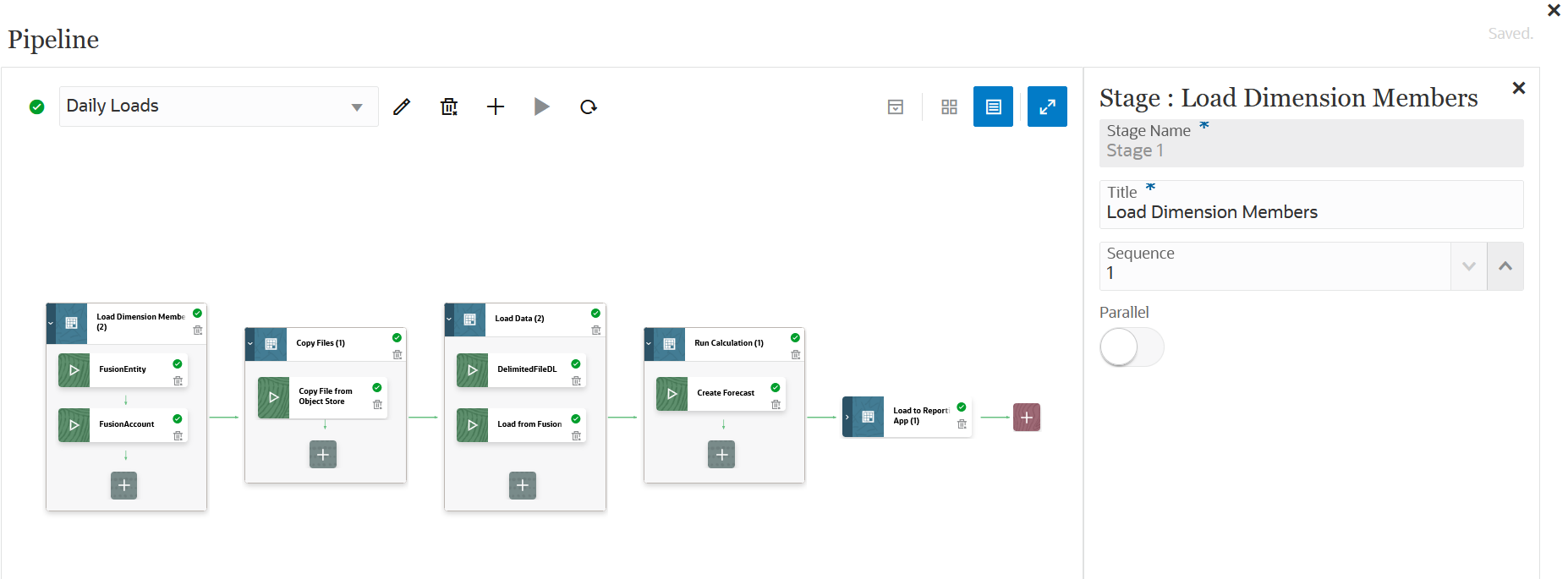
-
 をクリックしてパイプラインを実行します。
をクリックしてパイプラインを実行します。 -
パイプラインの実行ページで、実行時プロンプトを完成させ、「実行」をクリックします。
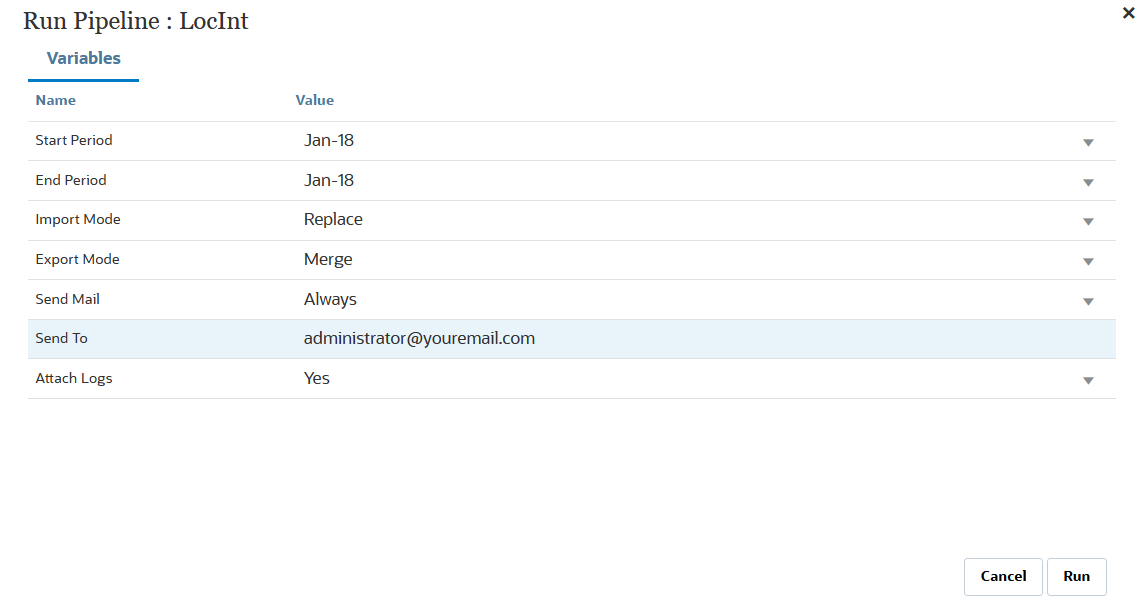
パイプラインが実行中のときには、ステータスが
 として表示されます。
として表示されます。ステータス・アイコンをクリックして、ログをダウンロードできます。また、パイプラインのステータスを「プロセスの詳細」で確認することもできます。パイプライン内の個々のジョブは別々に送信され、個別のジョブ・ログが「プロセスの詳細」に作成されます(詳細は、プロセス詳細の表示を参照)。
-
オプションで、データ統合ユーザー・インタフェースでパイプラインに定義されたパラメータおよび変数に基づいて実行するようにパイプライン定義をスケジュールできます。詳細は、Planningの管理のジョブのスケジュールを参照してください
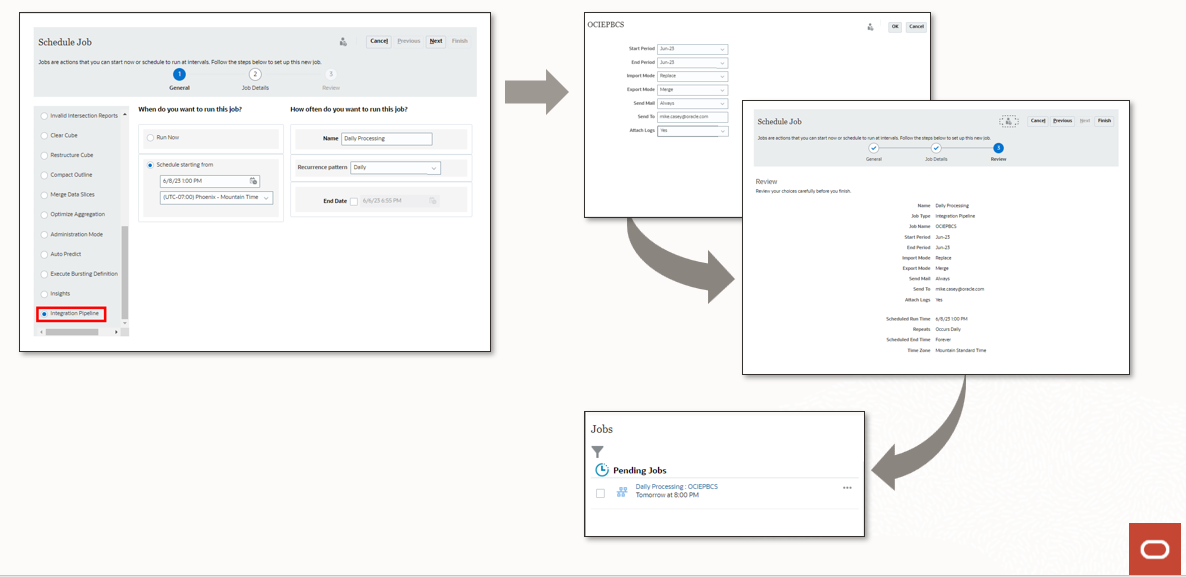
-
 をクリックします。
をクリックします。パイプラインに未保存の変更がある場合、
 の横に未保存というメッセージが表示され、パイプラインが保存されると、未保存メッセージが「保存済」に変更されます。
の横に未保存というメッセージが表示され、パイプラインが保存されると、未保存メッセージが「保存済」に変更されます。Note:
変更を保存せずにパイプラインに加えた変更を取り消す、または元に戻すには、「取消」または (「リセット」アイコン)をクリックします。
(「リセット」アイコン)をクリックします。